Inicio rápido
¿Qué es respond.io?
Configurar una cuenta
Conectando canales
Invitar a tus compañeros de equipo
Obteniendo Contactos a Tí
Mensaje de bienvenida automatizado y Ausente
Respuesta a los mensajes
Glosario de Términos
Canales
Inicio rápido de la plataforma de WhatsApp Business (API)
Prepararse para las conversaciones entrantes
Preparándose para los mensajes promocionales
Cuenta de empresa oficial de WhatsApp (insignia verde)
Haga crecer su audiencia de WhatsApp maximizando los puntos de entrada
Obtenga una cuenta API de WhatsApp para agencias gubernamentales
API de llamadas de WhatsApp Business
Verificación de metanegocios
Plantillas de mensajes de WhatsApp
Precios de WhatsApp
Configuración del canal de la plataforma de WhatsApp Business (API)
Límites de mensajería de WhatsApp
Catálogo de metaproductos
Cambie el nombre para mostrar de su empresa de WhatsApp
Migración desde la aplicación WhatsApp Personal o WhatsApp Business
Migración de números de teléfono a la plataforma empresarial de WhatsApp respond.io (API)
Desactivar la verificación en dos pasos del número de WhatsApp
WhatsApp Cloud API
360diálogo WhatsApp
Twilio WhatApp
MessageBird WhatsApp
Vonage WhatsApp
Migración de números de teléfono a la API de WhatsApp Cloud
Facebook Messenger
Descripción general de Facebook Messenger
Inicio rápido de Facebook Messenger
Plugin de chat de Facebook
Respuestas privadas de Facebook
Etiqueta de mensaje de Facebook
LINE
Viber
Telegram
Widget de chat del sitio web
Resumen del Widget de Chat del Sitio Web
Inicio rápido del widget de chat del sitio web
Instalar Widget de Chat en WordPress
Instalar Widget de Chat Web en Shopify
Instalar Widget de Chat Web en Wix
Instalar Widget de Chat Web en Joomla
Instalar Widget de Chat Web en Squarespace
SMS
Custom Channel
Producto
Tablero e informes
Panel
Descripción general de los informes
Informes: Conversaciones
Informes: Respuestas
Informes: Resoluciones
Informes: Mensajes
Informes: Contactos
Informes: Asignaciones
Informes: Tabla de posiciones
Informes: Usuarios
Informes: Emisiones
Buzón
Visión General del Buzón
Tarea y cierre de una conversación
Entradas personalizadas
Interactuar con las indicaciones de Respond AI
Uso de la asistencia de IA
Contactos
Módulo de transmisiones
Flujos de trabajo
Resumen de Flujos de Trabajo
Activadores del flujo de trabajo
Pasos de flujo de trabajo
Paso: Agente de IA
Paso: enviar un mensaje
Paso: hacer una pregunta
Paso: Asignar a
Paso: Rama
Paso: actualizar la etiqueta de contacto
Paso: Actualizar campo de contacto
Paso: Abrir conversación
Paso: cerrar la conversación
Paso: Agregar comentario
Paso: Saltar a
Paso: fecha y hora
Paso: Espera
Paso: activar otro flujo de trabajo
Paso: Solicitud HTTP
Paso: Agregar fila de Hojas de cálculo de Google
Paso: Enviar evento de embudo inferior de TikTok
Paso: Enviar evento de API de conversiones
Variables dinámicas
Configuración del espacio de trabajo
Administrar un espacio de trabajo
Configuración del espacio de trabajo: general
Configuración del área de trabajo: Usuarios
Configuración del espacio de trabajo: Equipos
Configuración del espacio de trabajo: Canales
Configuración del espacio de trabajo: widgets de crecimiento
Configuración del espacio de trabajo: campos de contacto
Configuración del área de trabajo: Integraciones
Configuración del espacio de trabajo: Respond AI
Configuración del área de trabajo: Notas de cierre
Configuración del espacio de trabajo: fragmentos
Configuración del espacio de trabajo: etiquetas
Configuración del espacio de trabajo: archivos
Configuración del espacio de trabajo: Exportación de datos
Configuración del área de trabajo: Importación de datos
Configuración del espacio de trabajo: ciclo de vida
Configuración de la organización
Configuración de la organización: General
Configuración de la organización: Usuarios
Configuración de la organización: espacios de trabajo
Configuración de la organización: tarifas de WhatsApp
Configuración de la organización: facturación y uso
Configuración de la organización: seguridad
Cuenta de usuario
Aplicación movil
Instalación de la aplicación móvil respond.io
Mensajería desde tu móvil
Administrar notificaciones en tu móvil
Configuración de los ajustes de la aplicación móvil
menú de ayuda
Conversation-Led Growth
Capturar Conversaciones
Cómo enrutar contactos de anuncios CTC a agentes
Cómo enviar mensajes de ventas salientes
Cómo rastrear la fuente de la conversación desde múltiples sitios web
Cómo enriquecer los datos del cliente desde un CRM u otro software comercial
Cómo enrutar contactos VIP
Cómo maximizar el potencial de servicio al cliente con AI Agent
Cómo automatizar la recopilación de información de contacto con IA
Cómo calificar contactos automáticamente según el presupuesto utilizando AI Agent
Cómo bloquear contactos y gestionar el spam
Cómo crear mensajes de bienvenida y de ausencia automatizados
Cómo crear menús de chat automatizados
Cómo enrutar contactos a un agente de inteligencia artificial preferido
Cómo enrutar contactos por su idioma preferido
Cómo enrutar contactos por funciones de equipo
Cómo enrutar contactos por turnos
Estrategia de asignación: Cómo automatizar la distribución de contactos y equilibrio de carga
Estrategia de asignación: Cómo desasignar agentes después de cerrar las conversaciones
Cómo recopilar los correos electrónicos y números de teléfono de los contactos
Cómo obtener el consentimiento de los contactos para la recopilación de datos personales
Cómo Transferir Rápidamente una Conversación Entre Agentes
Cómo guiar a los clientes desde la exploración hasta la compra con menús atractivos
Cómo optimizar la incorporación de clientes con mensajes de bienvenida automatizados y personalizados
Cómo optimizar la programación de reuniones a través de anuncios CTC
Cómo automatizar el intercambio de información del producto en conversaciones iniciadas a través de anuncios CTC
Cómo obtener una visión completa de los clientes
Cómo simplificar la derivación de clientes con la automatización
Cómo transferir contactos al siguiente turno automáticamente
Cómo optimizar la productividad de los agentes en el módulo de Buzón
Cómo escribir un perfil de IA óptimo (mejores prácticas)
Cómo escribir las mejores fuentes de conocimiento para AI Agent
Cómo alinear las conversaciones de IA con la voz de su marca
Cómo redactar respuestas de clientes con IA
Cómo Convertir una Imagen en Texto Usando IA
Cómo automatizar cálculos utilizando IA
Cómo enrutar contactos nuevos y recurrentes
Cómo Enviar CSAT al Cliente y Guardar Datos en Google Sheets o CRM
Cómo enviar mensajes de soporte salientes
Informes y análisis
Transmisiones
Cómo enviar una transmisión simple
Cómo iniciar un flujo de trabajo basado en la respuesta de transmisión
Cómo importar para transmitir a través de WhatsApp
Cómo solución de problemas de una difusión fallida
Integraciones
Dialogflow
Resumen de Dialogflow
Dialogflow: Conectando a Dialogflow
Dialogflow: Creando un Chatbot
Dialogflow: Managing Intents
Flujo de diálogo: parámetros
Dialogflow: Eventos
Dialogflow: Response Plantillas
Dialogflow: Payloads personalizados
Dialogflow: Solicitud de Webhook de cumplimiento
Integraciones de comercio electrónico y CRM
Integración de comercio electrónico: Shopify
Integración de comercio electrónico: BigCommerce
Integración de E-Commerce: WooCommerce
Integración de E-Commerce: Magento
Integración CRM: HubSpot
Integración CRM: Salesforce
Integración CRM: Pipedrive
Integración CRM: ActiveCampaign
Zapier
Make
API para desarrolladores
Webhooks
Tabla de contenido
- hogar
- Conversation-Led Growth
- Capturar Conversaciones
- Cómo enrutar contactos VIP
Cómo enrutar contactos VIP
Actualizado
por Joshua Lim
Beneficios de enrutar contactos VIP
- Tratar de forma diferente a los Contactos VIP garantiza un servicio más personalizado y expedito. Esto puede conducir a una mayor satisfacción y lealtad del cliente.
- Tener una ruta diferente para los contactos VIP permite a las empresas asignar recursos de manera eficiente, garantizando que agentes altamente calificados atiendan las necesidades únicas de los clientes VIP.
Configuración del flujo de trabajo
Aprenda a utilizar la plantilla de flujo de trabajo para identificar y enrutar contactos VIP.
- Verifique el contacto para ver un correo electrónico existente
- Si el contacto tiene un correo electrónico: obtener datos de contacto y ruta de contacto VIP
- Si el contacto no tiene correo electrónico: solicite correo electrónico y ruta de contacto
Verifique el contacto para ver un correo electrónico existente
En el módulo Flujos de trabajo , haga clic en + Agregar flujo de trabajo > Haga clic en Enrutamiento: Contactos VIP > Haga clic en Usar plantilla .
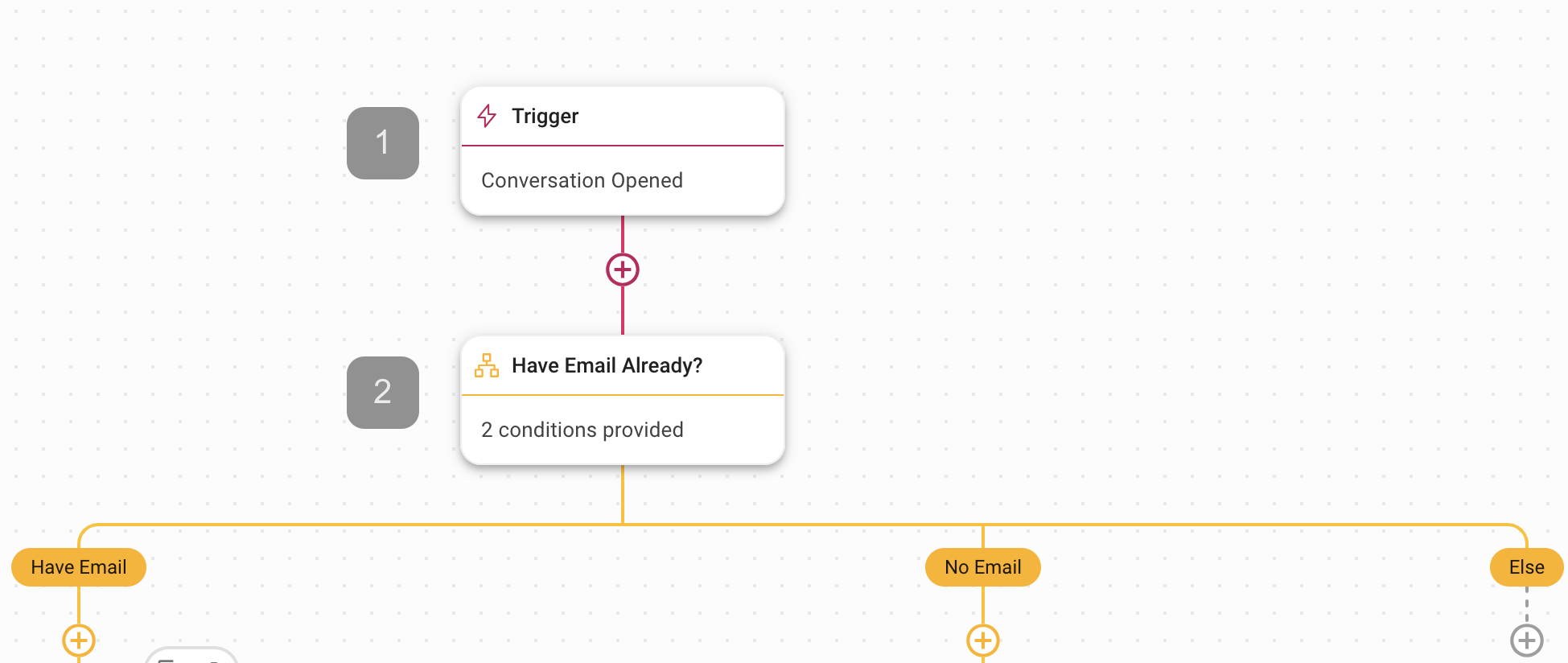
1. Activador : el flujo de trabajo comienza cuando un contacto abre una conversación.
2. ¿ Ya tienes correo electrónico? : Este paso de Sucursal verifica si el Contacto tiene un correo electrónico o no en el campo Dirección de correo electrónico del Contacto.
Si el contacto tiene un correo electrónico: obtener datos de contacto y ruta de contacto VIP
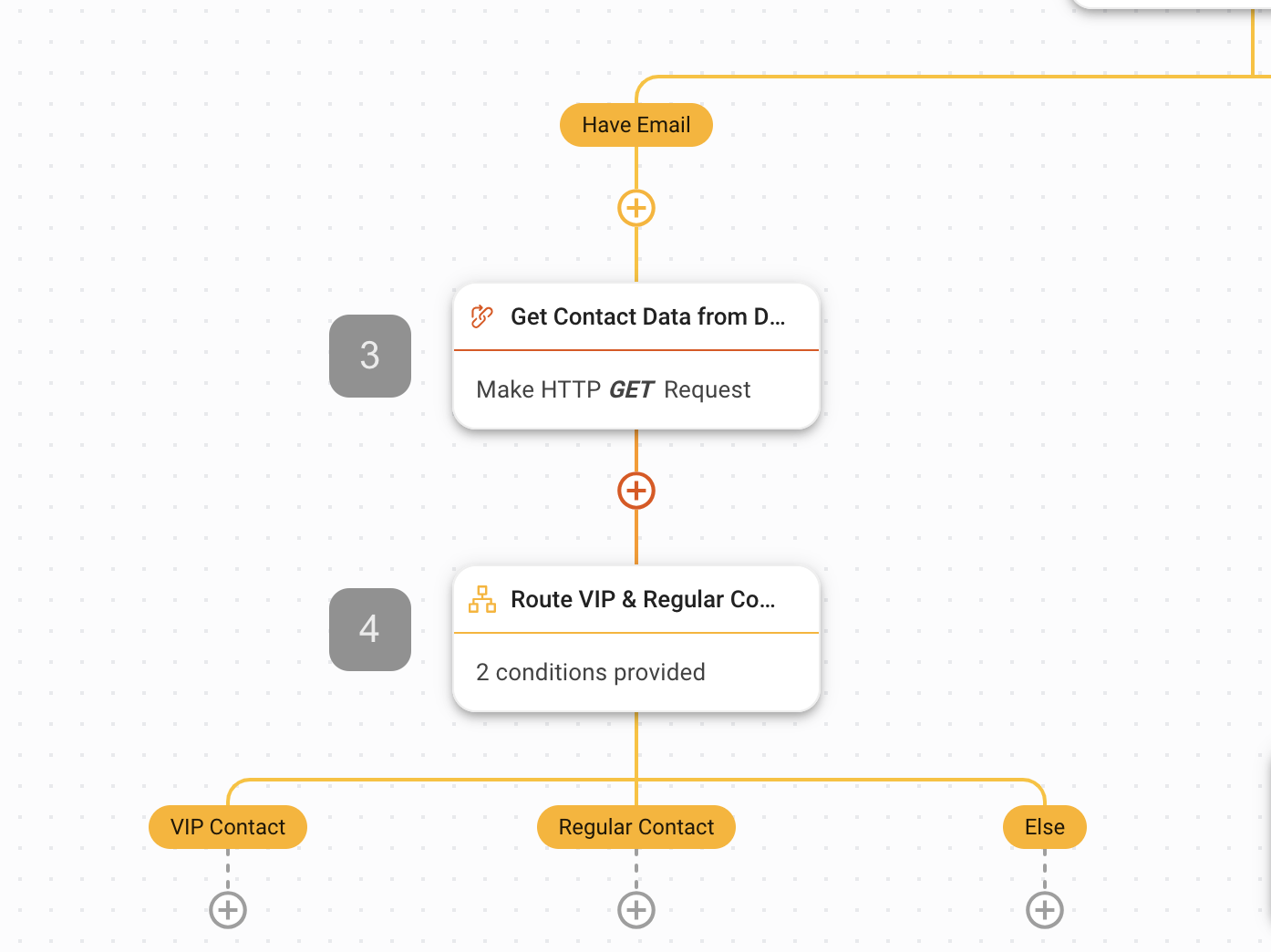
Si el contacto tiene un correo electrónico en el campo Dirección de correo electrónico del contacto, el contacto será dirigido a la rama Tener correo electrónico . En esta rama, los datos del contacto se recuperarán de un CRM externo o almacén de datos a través de un paso de solicitud HTTP para identificar si el contacto es un VIP. Si el contacto es VIP, el contacto será dirigido a la sucursal de contacto VIP.
3. Obtener datos de contacto de CRM o almacén de datos: este es un paso de solicitud HTTP que recuperará los detalles del contacto de un almacén de datos como un CRM. Haga clic en el paso del flujo de trabajo para configurar el método, la URL y el encabezado para recuperar los datos del contacto.
En la sección Asignación de respuesta, asigne la clave $.customerType (nombre de la clave de la respuesta basada en su CRM o almacén de datos) para almacenar su valor como una variable denominada CustomerType . Aprenda cómo configurar el paso de solicitud HTTP aquí o solicite la ayuda de un desarrollador con esta configuración.
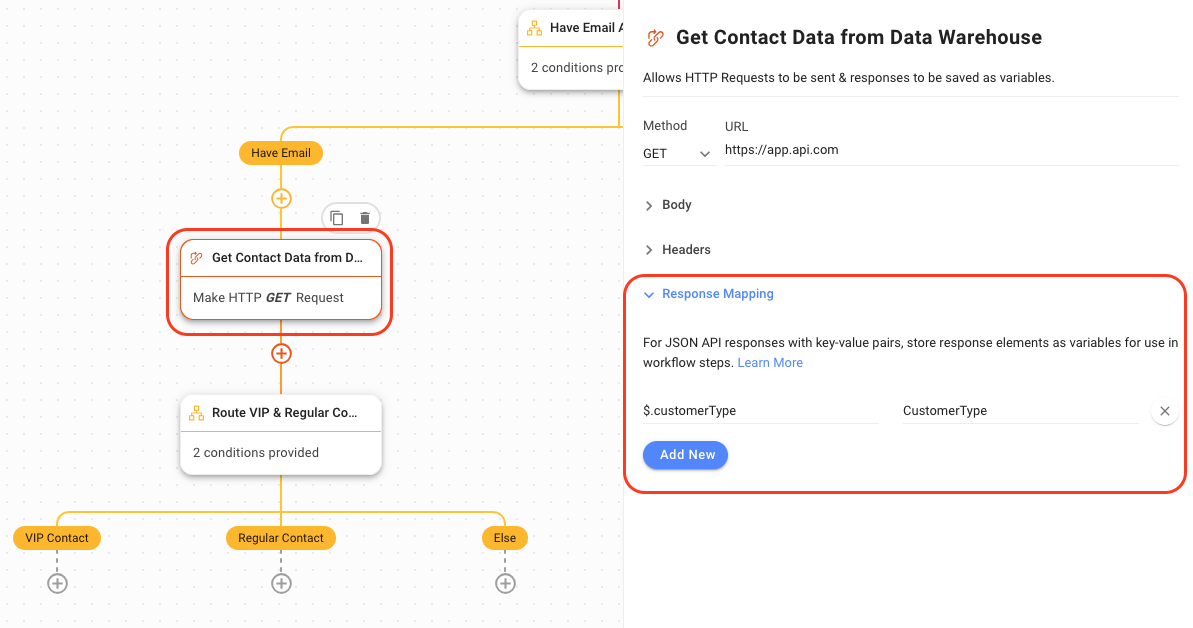
4. Enrutar contacto VIP y regular: en este paso de sucursal, el contacto se enrutará según la variable CustomerType . Si el CustomerType es VIP, se enrutará a la sucursal de Contacto VIP. Si el CustomerType no es VIP, será encaminado a la sucursal de Contacto Regular.
Próximos pasos después del enrutamiento de contactos
Estos son los pasos a considerar después de enrutar contactos VIP y regulares:
- Contacto VIP: agregue un paso Asignar a para asignar a un usuario específico o agente dedicado para atender al contacto VIP.
- Contacto habitual: agregue un paso Asignar a para asignar a un usuario en un equipo o espacio de trabajo con una lógica de asignación que se ajuste a sus necesidades comerciales. Obtenga más información sobre la estrategia de asignación: distribución de contactos y equilibrio de carga .
Si el contacto no tiene correo electrónico: solicite correo electrónico y ruta de contacto
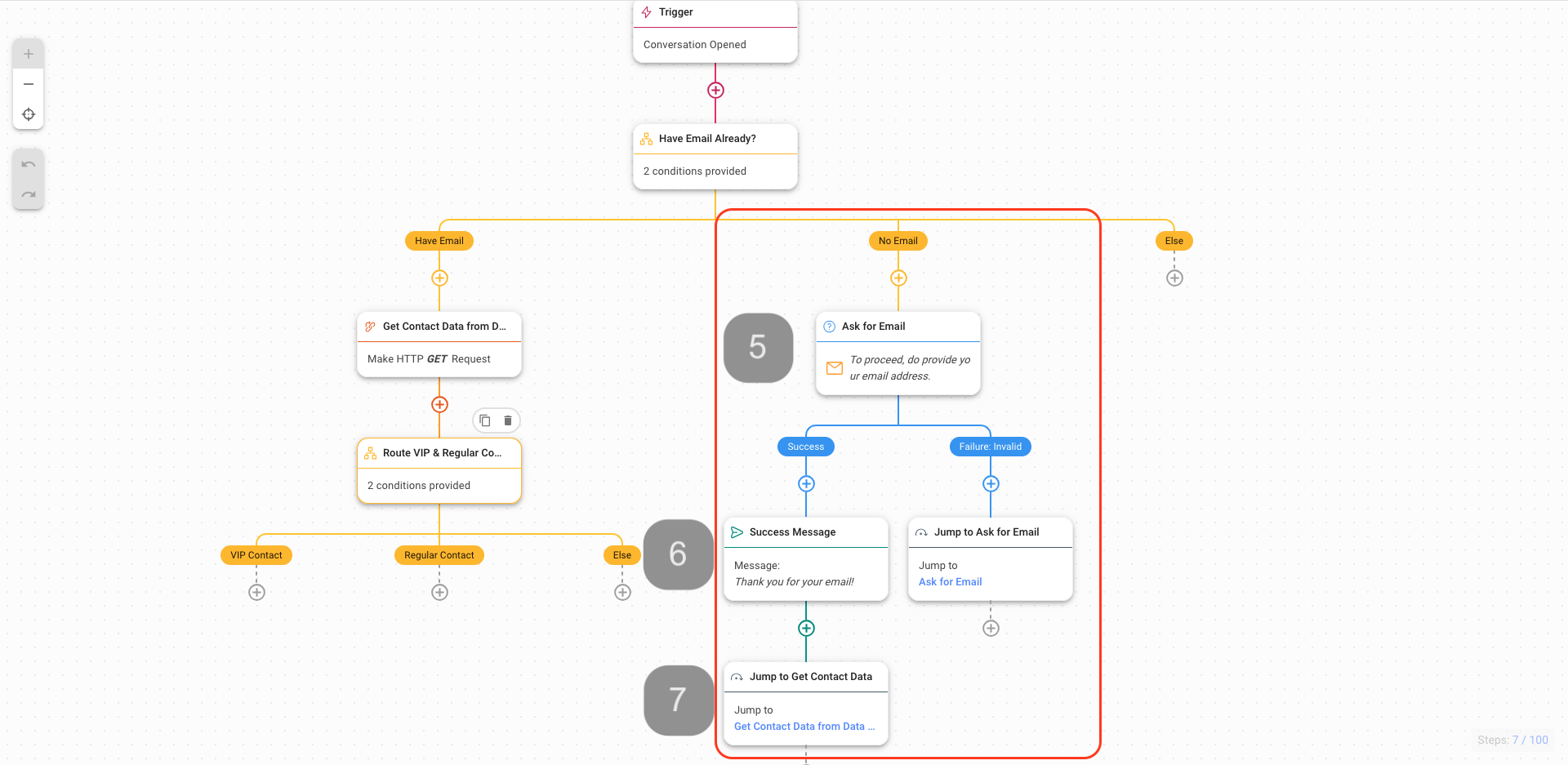
Si el contacto no tiene un correo electrónico en el campo Dirección de correo electrónico del contacto, el contacto será dirigido a la rama Sin correo electrónico . En esta rama, al contacto se le solicitará una pregunta para solicitar su correo electrónico. Una vez que haya recibido el correo electrónico del contacto, se enviará automáticamente un mensaje de éxito y el flujo de trabajo saltará para obtener datos de contacto, donde los datos del contacto se recuperarán de un CRM externo o almacén de datos a través de un paso de solicitud HTTP para identificar si el contacto es un VIP. Si el contacto es VIP, el contacto será dirigido a la sucursal de contacto VIP.
5. Solicitar correo electrónico: Solicite el correo electrónico del contacto con el paso Hacer una pregunta .
6. El paso Solicitar correo electrónico puede tener un resultado de éxito o fracaso:
- Mensaje de Éxito (Éxito): Una vez que haya recibido el correo electrónico del Contacto, la automatización enviará un Mensaje de Éxito al Contacto.
- Saltar a Solicitar correo electrónico (Error: no válido): si el contacto envió una respuesta no válida a la pregunta Solicitar correo electrónico, la automatización volverá al paso Solicitar correo electrónico hasta 3 veces. Para la cuarta vez, si la respuesta aún no es válida, puede considerar dirigirse a un agente o gerente para administrar este contacto .
7. Saltar para obtener datos de contacto: después de enviar un mensaje de éxito, el flujo de trabajo continuará obteniendo los datos del contacto e identificando si el contacto es un VIP mediante un paso Saltar a .
¿Sentirse atrapado? No temas.
¿Necesitas ayuda? Contáctanos para recibir asistencia. ¡La ayuda está aquí!This is the text block that will appear when the button is clicked.
Cómo enriquecer los datos del cliente desde un CRM u otro software comercial
Artículos relacionados
Cómo enrutar contactos por turnos
Enrute automáticamente a los clientes por turnos u horarios comerciales.
Cómo enrutar contactos nuevos y recurrentes
Aprenda a identificar a los Clientes nuevos y a los que Regresan para enrutarlos y administrarlos por separado mediante flujos de trabajo.
Cómo enrutar contactos por su idioma preferido
En este artículo, descubrirá cómo enrutar contactos automáticamente a Agentes según las preferencias de idioma del Contacto.
